
今回のパソコン教室スタディPCネット大分高城校のエクセル上達ワンポイント講座は、「入力規則を設定する」の応用編。入力値をリストから選択する方法についてご紹介致します。
エクセルを使ったアンケート用紙では、回答欄に任意の値を入れられてしまうと、同じ内容でも書き方が違っていたり、選択肢にない答えを記入されたりしてしまい、あとで集計作業をするのが大変になってしまいます。
この様な場合は、入力値を予め設定しておいたリストから選択する様にしておくと入力間違いがないばかりか、入力する方もインプット作業が軽減されるので楽になります。
では、さっそく。
まずは、リスト入力を設定したいセルを選択後、【データ】タブの【データの入力規則】ボタンをクリックします。
表示されたウィンドウで、【入力値の種類】を【リスト】に設定後、【元の値】ボックスをクリックして、リストに使用するセルの範囲を選択し【OK】をクリックすれば作業は完了です。
リスト設定は覚えてしまえばとても簡単な作業で、入力作業の軽減と効率化が図れる機能なので是非活用してみて下さいね。
関連リンク:「入力規則を設定する」「エクセル上達ワンポイント講座」
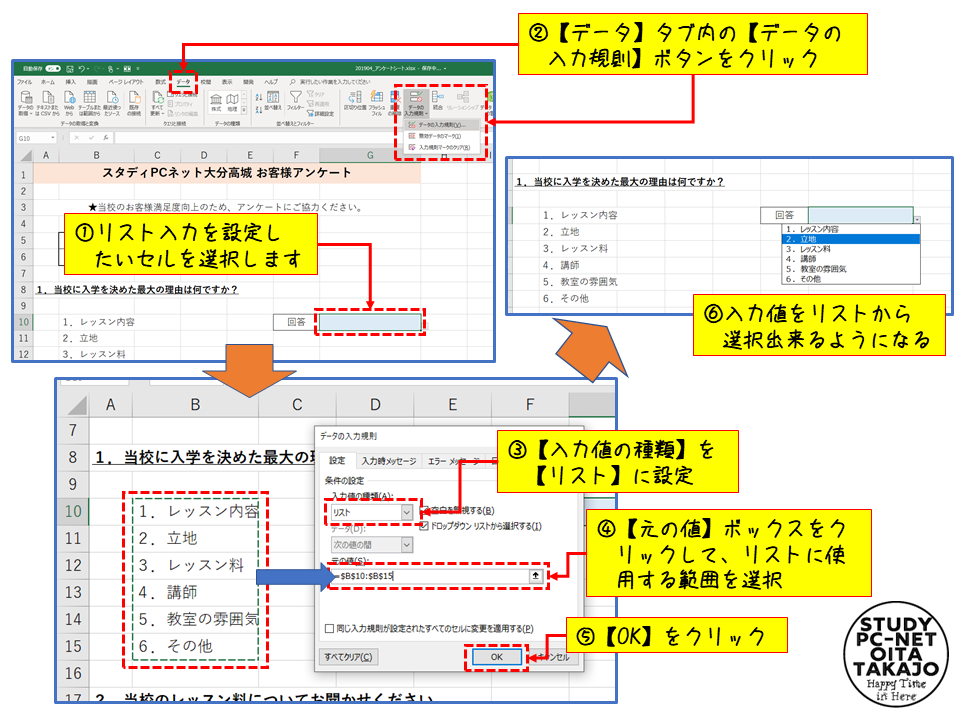

コメントをお書きください